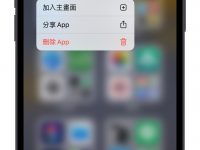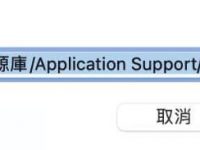大家知道iPhone 手机上字体可以改大小,但是字体变大,键盘都没变,手指太粗的人打字一样很困难,有没有办法可以把键盘变大一点点呢? 其实可以的,只要到iPhone 键盘设置去改一下就OK啰,下面小编就教大家怎么把键盘变大!
iPhone键盘放大
(iOS 18以上)其实把iPhone打字键盘变大功能是内置就可以设置的哦,只是一般人不会特定去设置,都是用手机预设的标准大键盘模式,如果家中有长辈使用iPhone,或是你的手指比较粗的人,可以把打字的键盘改成较大的 「动态调整」模式,这样打起字来会比较方便!
iPhone 键盘放大教程
▼【➀打开[设置]】→【➁点选[一般]】
▼【 ➂往下拉找到[键盘]】→【➃点选[键盘]】
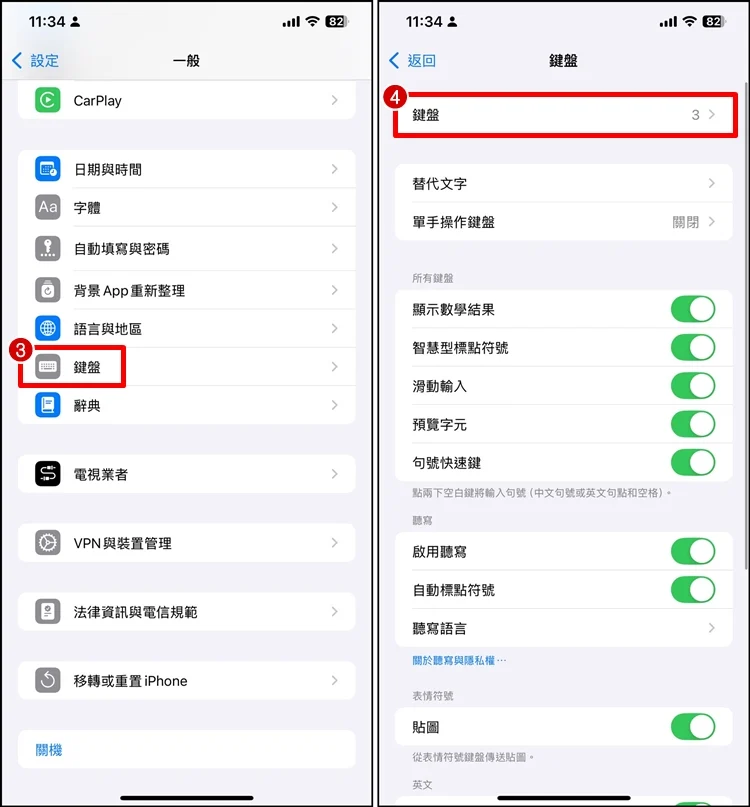
▼【➄选择中文-注音】→【➅原本预设[标准]】
▼标准键盘就是默认的样式。
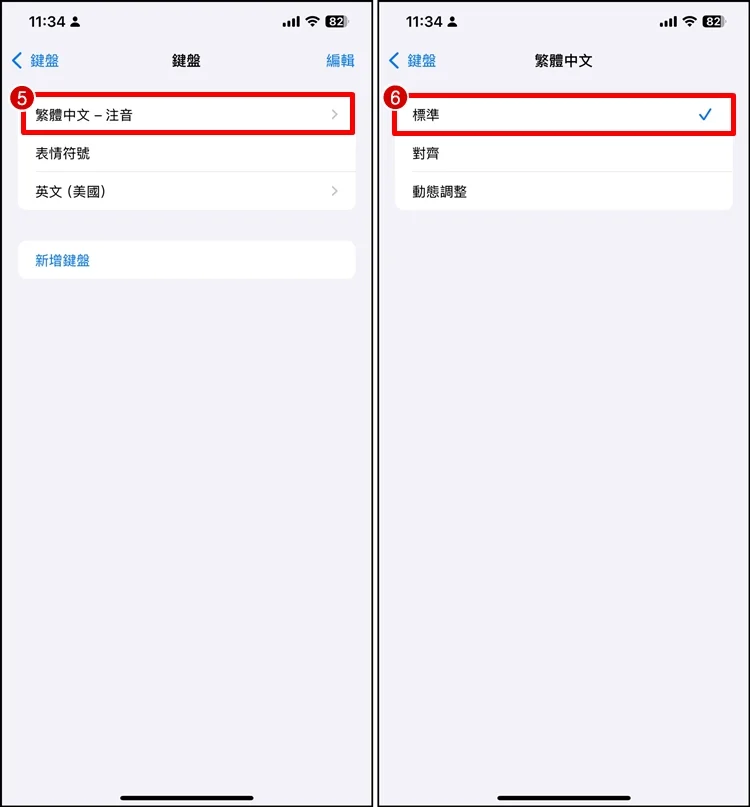
▼【➆选择[动态调整],键盘就放大啦! 】
▼选择[对齐],注音符号键盘会很整齐。
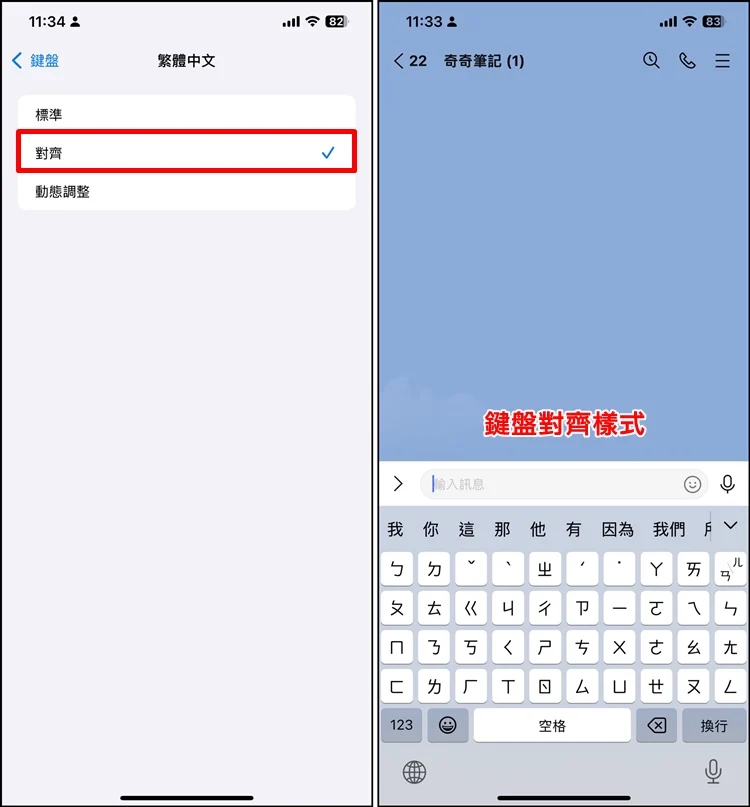
如果有需要调整iPhone 键盘,可以根据自己的需求来设置,应该有很多人不知道 iPhone 内键键盘还有分 3 种,快点把这招学起来吧!
iPhone键盘调整大小
( iOS 17以下)如果你的iPhone版本是iOS 17 以下,一样可以通过键盘内的设置把键盘放大,只是选项没有像 iOS 18 版本有 3 种选择,想把键盘变大的朋友可以照着下方设置。
▼【➀設定】→【➁一般】
▼【➀键盘】→【➁键盘】
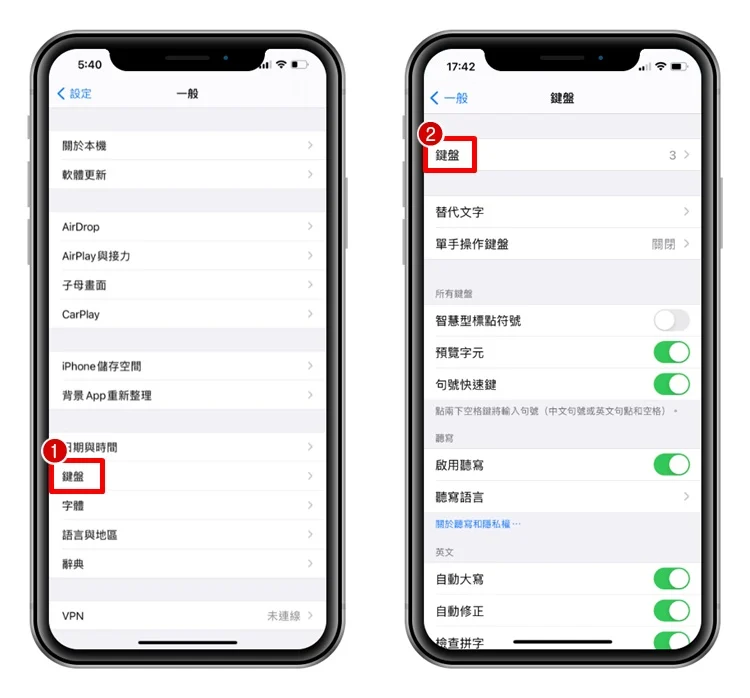
▼【➀繁体中文-注音】→【➁选动态调整】
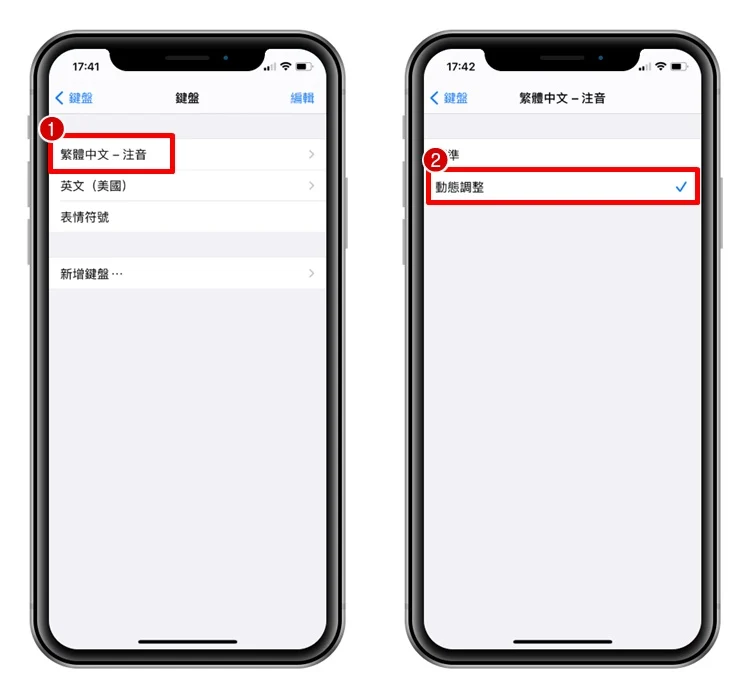
▼【➀原本的键盘大小】→【➁调整后键盘有变大一点啦】

小编结语
把 iPhone 键盘变大后,打字时就比较不会按错注音啦,这功能是不是还不错呢? 欢迎跟身边的朋友分享这个iPhone键盘的小技巧!